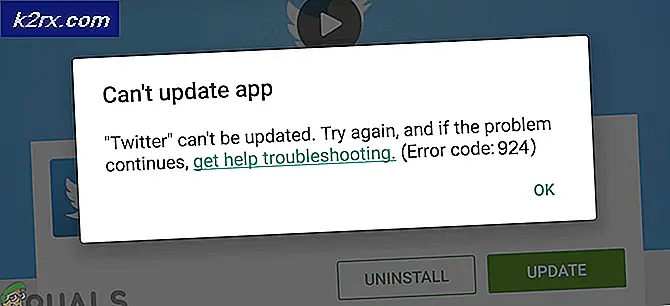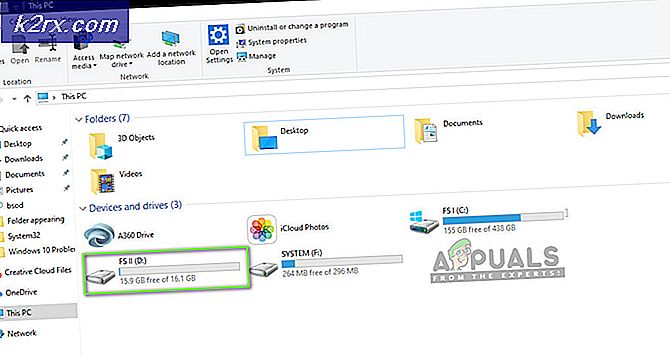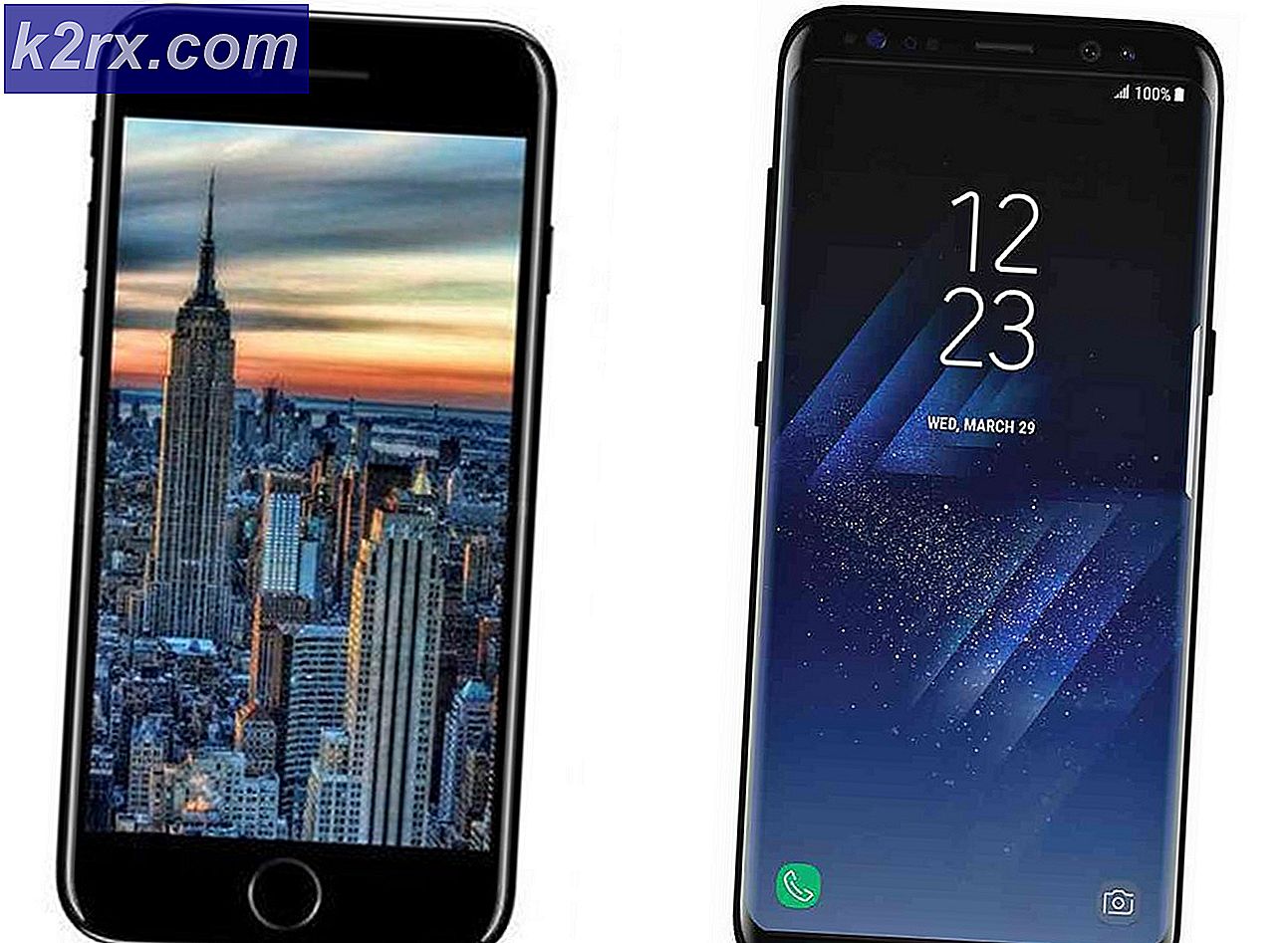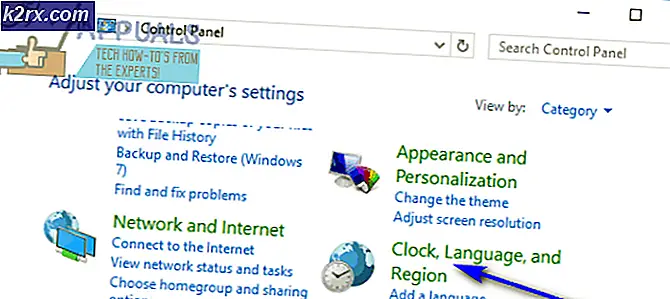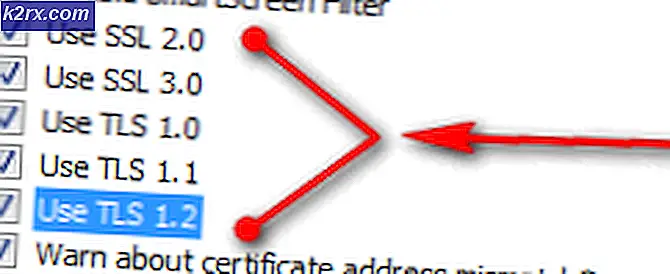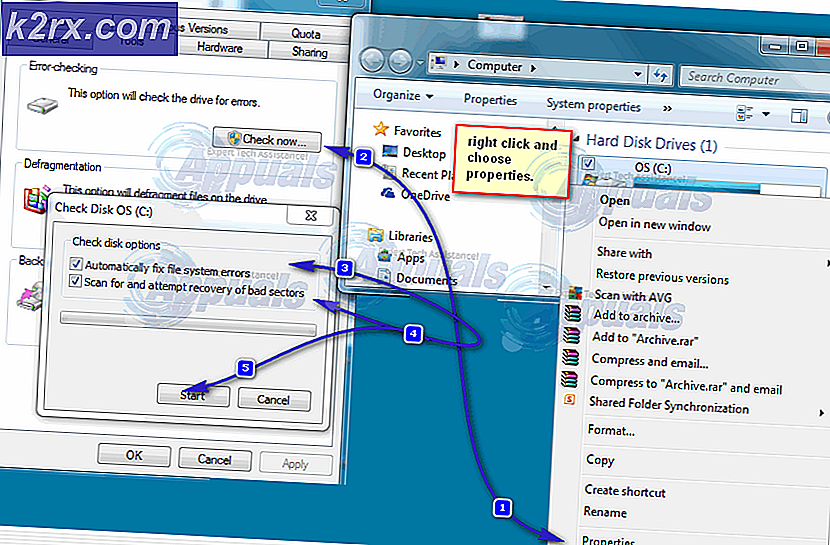คำแนะนำที่ดีที่สุด: วิธีการหยั่งราก Samsung Galaxy หมายเหตุ 5 (5.1.1)
รากคือผู้ใช้ที่มีสิทธิ์การใช้งานเต็มรูปแบบ การฝังรากอุปกรณ์หมายถึงการให้ uid = 0 (สิทธิ์การเข้าถึงระดับผู้ดูแลระบบ) เมื่อคุณมีแล้วคุณสามารถ แฟลชรอมที่กำหนดเอง, การกู้คืนที่กำหนดเอง และใช้ประโยชน์จาก โมดูล Xposed เพื่อเพิ่มประสิทธิภาพรูปลักษณ์และคุณสมบัติต่างๆของ Android ของคุณ
อย่างไรก็ตามข้อเสียเปรียบของการ root คือการยกเลิกการปรับปรุง OTA ซึ่งหมายความว่าคุณจะไม่สามารถรับการอัพเดตได้โดยอัตโนมัติ แต่คุณสามารถย้อนกลับไปใช้เฟิร์มแวร์เดิมโดยการค้นหาและดาวน์โหลดได้จากที่นี่
ก่อนดำเนินการตามขั้นตอนต่อไปนี้ในคู่มือนี้ คุณรับทราบและยอมรับว่าความเสียหายที่เกิดขึ้นกับโทรศัพท์ของคุณซึ่งเกิดจากการพยายามขจัดโทรศัพท์ของคุณเป็นความรับผิดชอบของคุณเอง Appuals (ผู้เขียน) และ บริษัท ในเครือของเราจะไม่รับผิดชอบต่ออุปกรณ์ที่มีอุปกรณ์ก่ออิฐ, การ์ด SD ที่ ชำรุด หรือสิ่งใดที่เกี่ยวข้องกับโทรศัพท์ของคุณ ถ้าคุณไม่ทราบว่าคุณกำลังทำอะไร กรุณาวิจัยและถ้าคุณไม่รู้สึกพอใจกับขั้นตอนแล้ว ไม่ได้เกิดขึ้น
สิ่งที่ต้องทำก่อนดำเนินการต่อ
ก) หมายเหตุ Samsung Galaxy 5 ที่ใช้แอนดรอยด์ 5.1.1
b) การเข้าถึง Laptop / Desktop
c) สาย USB เพื่อเชื่อมต่อโทรศัพท์เข้ากับคอมพิวเตอร์
d) ควรชาร์จแบตเตอรี่ให้เต็ม
ขั้นตอนในการหยั่งราก Samsung Galaxy หมายเหตุ 5 (5.1.1)
ขั้นแรกให้ตรวจสอบรุ่น # (Variant) ของหมายเหตุ 5 ของคุณคุณสามารถทำได้โดยไปที่ Settings -> About Device -> Model Number ตัวแปรจะปรากฏที่นี่
เมื่อคุณได้รับแล้วคุณจะต้องเปิดใช้งานการปลดล็อก OEM เมื่อต้องการทำเช่นนี้ให้ไปที่การ ตั้งค่า -> เกี่ยวกับอุปกรณ์ -> ข้อมูลซอฟต์แวร์ -> สร้างจำนวน แล้วแตะต่อไปเรื่อย ๆ จนกว่าตัวเลือกการพัฒนาจะปรากฏขึ้น (โดยปกติจะต้องกด 7 ครั้ง) เมื่อเปิดใช้งานให้ไปที่การ ตั้งค่า - ตัวเลือกสำหรับนักพัฒนาซอฟต์แวร์ -> ตัวเลือกการปลดล็อก OEM เมื่อเห็นแล้วแตะเปิดใช้งาน โมเดลนานาชาติบางรุ่นไม่มีตัวเลือกนี้ซึ่งหมายความว่ามีมาพร้อมกับโปรแกรมโหลดบูตที่ปลดล็อกดังนั้นขั้นตอนนี้จึงสามารถข้ามไปได้
ขั้นต่อไปคือดาวน์โหลดเครื่องมือที่ต้องการดาวน์โหลด Custom Recovery for Note 5 จากที่นี่ เมื่ออยู่ในเว็บไซต์ให้ทำ CTRL + F เพื่อค้นหาได้อย่างรวดเร็ว มีสาม CR ที่ใช้ได้:
PRO TIP: หากปัญหาเกิดขึ้นกับคอมพิวเตอร์หรือแล็ปท็อป / โน้ตบุ๊คคุณควรลองใช้ซอฟต์แวร์ Reimage Plus ซึ่งสามารถสแกนที่เก็บข้อมูลและแทนที่ไฟล์ที่เสียหายได้ วิธีนี้ใช้ได้ผลในกรณีส่วนใหญ่เนื่องจากปัญหาเกิดจากความเสียหายของระบบ คุณสามารถดาวน์โหลด Reimage Plus โดยคลิกที่นี่GSM, DUOS และ SPRINT (DUOS สำหรับ DUAL SIM Phones SPRINT ใช้สำหรับโทรศัพท์ Sprint Carrier และ GSM สำหรับผู้อื่น) เมื่อดาวน์โหลดเสร็จแล้วให้ดาวน์โหลดโอดินจากที่นี่
จากนั้นดาวน์โหลดเคอร์เนลของคุณโดยเลือกหนึ่งที่เข้ากันได้กับหมายเหตุ 5 ของคุณ (ขึ้นอยู่กับรุ่นของคุณ)
SM-N920-C / CD / G / I | SM-N920-S (L) | SM-N920-K (L) | SM-N9200 | SM-N9208 | SM-N920P | SM-N920 T / W8
ใส่เคอร์เนลที่คุณดาวน์โหลดลงในหน่วยความจำภายในของโทรศัพท์ของคุณ การเชื่อมต่อโทรศัพท์ของคุณโดยใช้สาย USB และลากไปยังหน่วยความจำภายในผ่าน File Explorer เมื่อทำเสร็จแล้วให้ถอดสายเคเบิลออก
ถัดไปสารสกัด Odin คุณจะเห็นมันเป็นแฟ้ม. exe ปิดอุปกรณ์และบูตลงในโหมดการดาวน์โหลดโดย Holding Vol ลง + Home + ปุ่ม Power พร้อมกันเมื่ออุปกรณ์บูตคุณจะเห็นหน้าจอเตือนเมื่อคุณเห็น กดปุ่มเพิ่มระดับเสียง
เรียกใช้ Odin ตอนนี้เชื่อมต่ออุปกรณ์ของคุณกับคอมพิวเตอร์โดยใช้สาย USB คุณจะเห็นกล่องสีฟ้าที่ด้านบนซ้ายของโปรแกรม ODIN (ซึ่งระบุว่าอุปกรณ์ดังกล่าวเชื่อมต่อกับ ODIN) ถ้าคุณไม่เห็นกล่องนี้คุณอาจต้องดาวน์โหลดไดรเวอร์ Samsung USB สำหรับ Windows โปรดทำจากที่นี่
คลิก ap จากนั้นเรียกดูเพื่อค้นหาไฟล์การกู้คืนที่กำหนดเอง (ควรเป็นส่วนขยาย tar หรือ md5) ที่คุณดาวน์โหลดมาก่อนหน้านี้
แฟลชกู้คืนที่กำหนดเองโดยคลิกที่ปุ่ม START เมื่อกระพริบเสร็จสิ้นให้ปลดอุปกรณ์และกดปุ่ม Vol Down + Power ค้างไว้ เมื่อหน้าจอดับลงให้กดปุ่ม VOL UP + POWER + HOME เพื่อรีบูตระบบไปที่โหมดการกู้คืนด้วยตนเอง หลังจากที่บูตไปที่โหมดการกู้คืน (TWRP) คุณจะต้องกด ติดตั้ง ค้นหาเคอร์เนลซิป (ซึ่งคุณคัดลอกไปยัง Internal Storage) ให้เลือกและปัดเพื่อยืนยันการกระพริบ หลังจากกระพริบโทรศัพท์ของคุณควรจะรีบู๊ตและหยั่งราก
PRO TIP: หากปัญหาเกิดขึ้นกับคอมพิวเตอร์หรือแล็ปท็อป / โน้ตบุ๊คคุณควรลองใช้ซอฟต์แวร์ Reimage Plus ซึ่งสามารถสแกนที่เก็บข้อมูลและแทนที่ไฟล์ที่เสียหายได้ วิธีนี้ใช้ได้ผลในกรณีส่วนใหญ่เนื่องจากปัญหาเกิดจากความเสียหายของระบบ คุณสามารถดาวน์โหลด Reimage Plus โดยคลิกที่นี่